Mac入门笔记(2):桌面管理
温故而知新
在前文Mac入门笔记(1):开机ABC中,我们侧重介绍了Mac下如何安装新程序、找到自己要的程序,以及如何一键更新。再次重复一下,核心方法是:
1、在终端中输入命令:
一键自动安装你想要的软件,如dropbox、ervernote等等,是:brew cask install dropbox这种格式。
自动更新所有的软件是:brew update
2、在系统偏好设置,里面,设置后台自动下载更新,如下图所示:
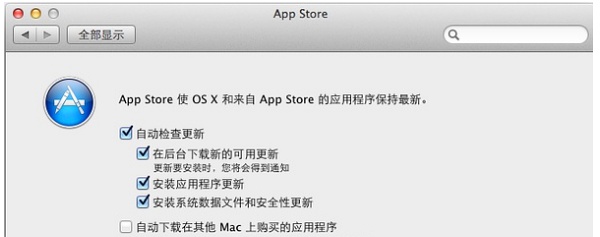
- brew足以安装80%的类似于curl、wget、python、R、postgresql、mysql等命令导向的软件
- brew cask足以安装80%常用的类似于dropbox、evernote、Rstudio等窗口导向的软件
- 剩下的软件,既不在brew中,也不在brew cask中,如QQ等,则交给app store来下载与管理。
这样你的Mac始终就是保持在最新程序状态,不再需要像windows下那么烦恼去一步一步点击更新程序,即使安装各路软件管理工具,由于Windows自身机制问题,也无法实现全自动地更新。
接下来的这篇,重点介绍的是Mac下的桌面管理,核心点是如何做到保持桌面干净与注意力最大化。让我们先从一个仍然由于内核机制问题,Windows下无法漂亮实现的功能开始。
Mission Control
参考2009年老文:
现代操作系统的多窗口设计,使得人们较易采取一种多线程的处理方式处理任务,比如开着QQ、MSN、Gtalk、skype等聊天工具,同时听着音乐,写着文档。这是互联网时代人们习惯的工作娱乐方式。虽然实践的发展,向人们提出了多线程处理任务的需求,然而,由于Windows下欠缺便捷的、形象的窗口切换工具,使得Windows下,人们较难摆脱多窗口工作情景对人们注意力的干扰。在MAC下,借助苹果公司创新的Spaces功能,可以快速地切换桌面。例如,我们可以开设2个桌面,一个用于处理杂物,在这个桌面下,开着下载、日常沟通、邮件等较容易分散注意力的任务窗口;另一个桌面则专注于创造型任务,比如写作、翻译、编程或者其他视频处理、图像创作等创意工作。在MAC下,这种切换很炫也很自然,更重要的是:实用。
我们要实现的目的是,
- 第一个桌面上: 开着日常沟通、邮件等较容易分散注意力的任务窗口
- 第二个桌面上:专注于创造型任务,比如写作、翻译、编程或者其他视频处理、图像创作等创意工作
- 第三个桌面上:跑着iterm、活动监视器等监察电脑状态或者下载的程序
如何实现?点击Dock下第三个程序:Mission Control

出来之后,将鼠标甩到右上角去,点击右上角的新建桌面,然后就会发现多了个桌面,我们连续新建二个桌面,总计有三个了,如图:
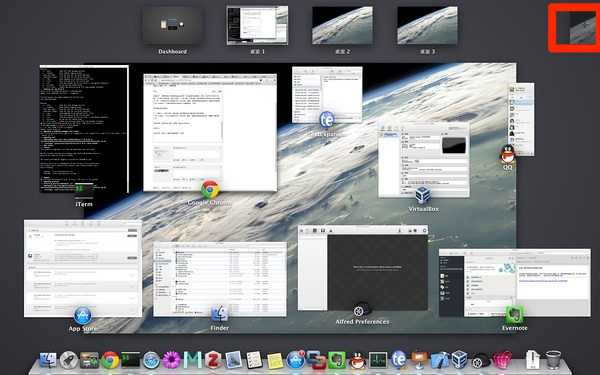
比如,我们将迅雷分布到第三个桌面上,直接将其拖到桌面3上即可。这样主工作界面,只剩下最专注的,不容易受到干扰的程序。

Spotlight
它是个类似于Windows下的Google桌面搜索,Mac自带的程序。首先可以在【系统偏好设置】里面,修改它可以搜索的类型与快捷键。
假设按照默认的快捷键呼出,那么,就可以检索全电脑已经索引的资料。如下图所示:
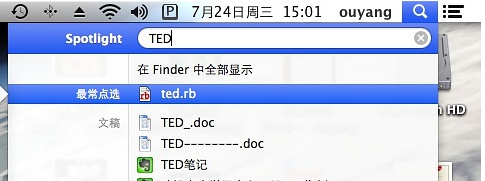
我们可以发现,它将Mac中所有与TED相关的内容都检索出来了,甚至包括Evernote中的内容!然后将鼠标放在上面,我们可以直接看到全文!
同样,可以通过这种方式,快速呼出你想要的程序。来自第三方开发者的alferd将其发挥到登峰造极的水准。这就是我们要接下来介绍的。
Alfred
仍然使用:brew cask install alfred ,自动安装好alfred,免费版已经可以拥有强大的快速呼出程序,直接算账的功能,按下alt+空格,
如下图所示:
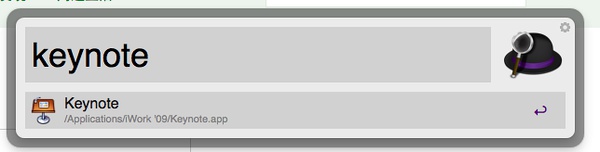
它直接在你的当前工作页面弹出相应结果:
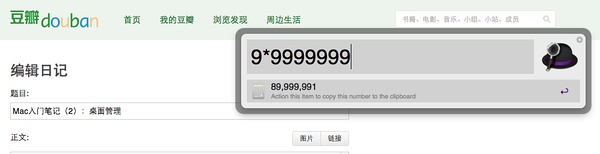
今天我要介绍的亮点还不是在这里,而是收费版的工作流功能。大量第三方开发者写了数百个工作流,从而可以一键获得你想要的消息,就像刚才那个计算器一样。他们共享在这里:
-
[Alfred 2 Workflow List Search, Install and Share](http://www.alfredworkflow.com/) - Share your Workflows - Alfred App Community Forum
比如,传统要在豆瓣查一本书,先是打开浏览器,然后输入豆瓣,再跳到图书,再输入检索关键词。。。现在的步骤则是一键完成。
让我们先从刚才的http://www.alfredworkflow.com 网站下载到,完成豆瓣这个任务的相应的工作流,下载地址是:
http://www.alfredworkflow.com/#Douban (豆瓣)
然后:直接双击下载的workflows文件,或者打开Alferd=》Preferences => workflows,将刚才下载的workflow,拖放过来,如下图所示:
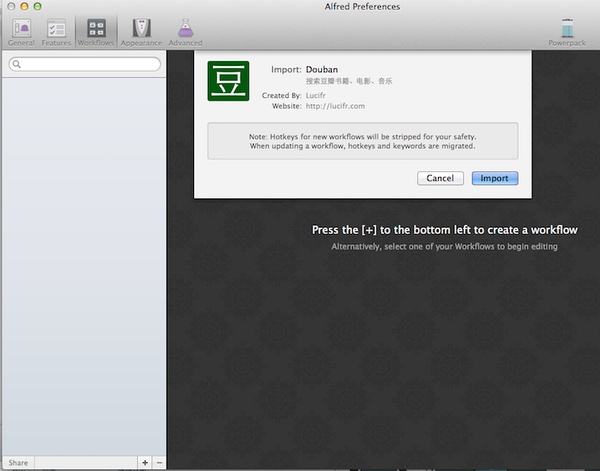
确认import,安装完毕。现在我们可以按照作者说明,输入:
book 社会网络分析,直接获得结果:
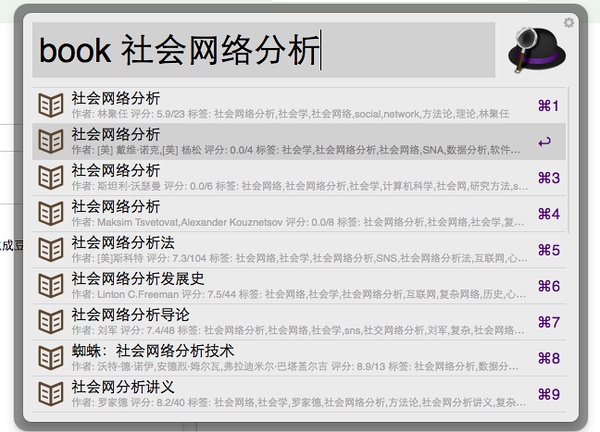
同样的方法,我们可以一键获得当前北京的PM2.5,难怪今天心情不错,难得的好天。。。
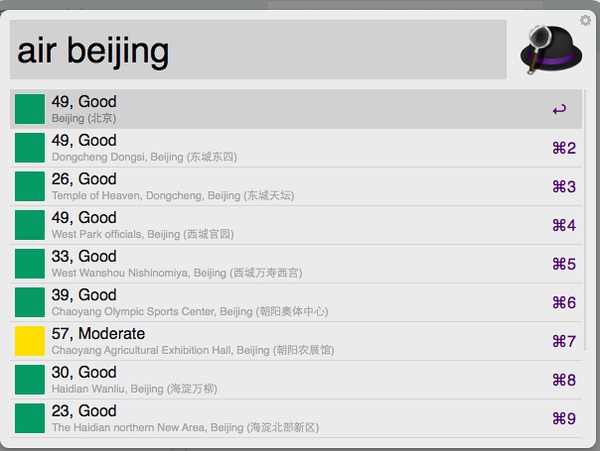
更多适合国内使用的工作流详情参见:
-
[国人必备的30个Alfred Workflow - Mac软件推荐 玩儿法](http://www.waerfa.com/alfred-workflow)
Mac与Windows的本质差异
通过这三个程序,我们可以重温一下09年的老文:如何提高创作型任务的效率?(MAC版) :
因为心理学家诺曼的贡献与苹果在工业设计上的传统优势,Mac与Windows的最大不同是注意力。MACOSX以简洁的设计取胜,甚至强迫用户将注意力聚焦在当前工作之上。Windows系列操作系统设计,相对而言,缺少一个统一并且强硬执行下去的注意力法则。在Windows上,你可以看到大量分散你的注意力的软件设计,同时,在Windows上,格外泛滥你可能只需要20%功能,但是不得不受到其他80%的功能设计带来的诸如升级、数据维护等复杂操作的干扰。苹果公司作为一种与众不同的硅谷精神的“传销”头头,很好地维持了整个MAC生态链对用户注意力的关注,微软在这方面,则逊色较多,在Office系列中的全屏模式,往往你是阅读者而非创作者。
小结
我们可以通过Mission Control来将分散注意力的程序给切割开,保持桌面的专注与干净;同样,可以通过系统自带的Spotlight与第三方的Alferd,快速呼出程序、一键获得结果。
